Tabla de contenido
Cómo enviar mensajes de ventas salientes
 Actualizado
por Susan Swier
Actualizado
por Susan Swier
Los agentes de ventas pueden importar clientes potenciales de sus listas existentes, así como agregar clientes potenciales individualmente en la plataforma. Dar seguimiento a leads que no se han puesto en contacto con la empresa en algún tiempo requiere abrir conversaciones cerradas.
Beneficios de enviar mensajes de ventas salientes
Envíe mensajes de ventas salientes a:
- Haga un seguimiento de posibles clientes potenciales.
- Informe a los clientes potenciales existentes sobre cambios o nuevas funciones que podrían incitarlos a comprar.
Métodos para enviar mensajes de ventas salientes
- Agregue o importe clientes potenciales y envíe el primer mensaje.
- Abra conversaciones cerradas para dar seguimiento a los clientes potenciales.
Agregue o importe clientes potenciales y envíe el primer mensaje
Cuando sus agentes de ventas hayan recopilado información de clientes potenciales de eventos físicos o campañas de ventas, querrá importar contactos a respond.io para enviarles mensajes.
Objetivos del método
- Importe contactos a través de un archivo CSV.
- Agregue contactos sobre la marcha usando la función Agregar contacto.
Cómo:
Importar contactos a través de un archivo CSV
Cuando desee importar una gran cantidad de contactos a la vez, impórtelos mediante un archivo CSV en el módulo Contactos . Esta opción es la mejor para los gerentes de ventas.
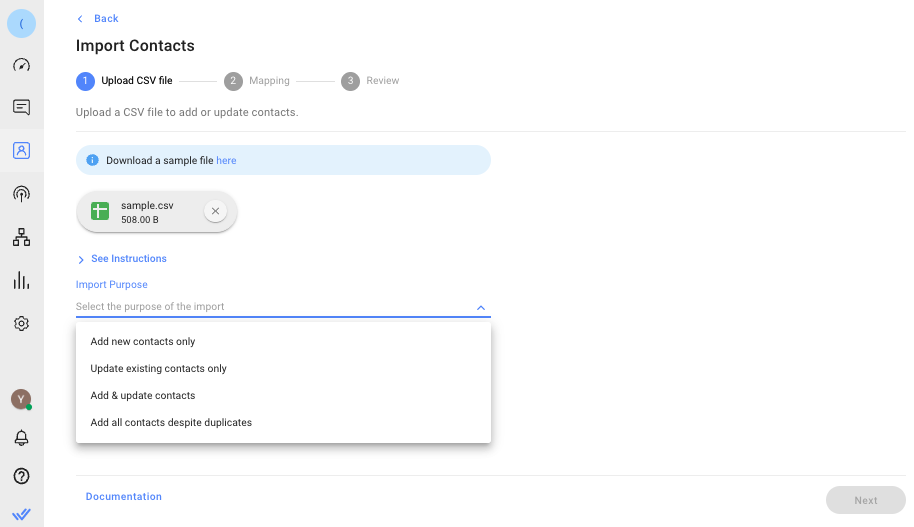
Agregue contactos sobre la marcha usando la función Agregar contacto
Esta función es mejor para los agentes que necesitan agregar un contacto a la vez, por ejemplo, cuando conocen a alguien en un evento. También funciona en la aplicación móvil para que los agentes puedan agregar contactos sobre la marcha .
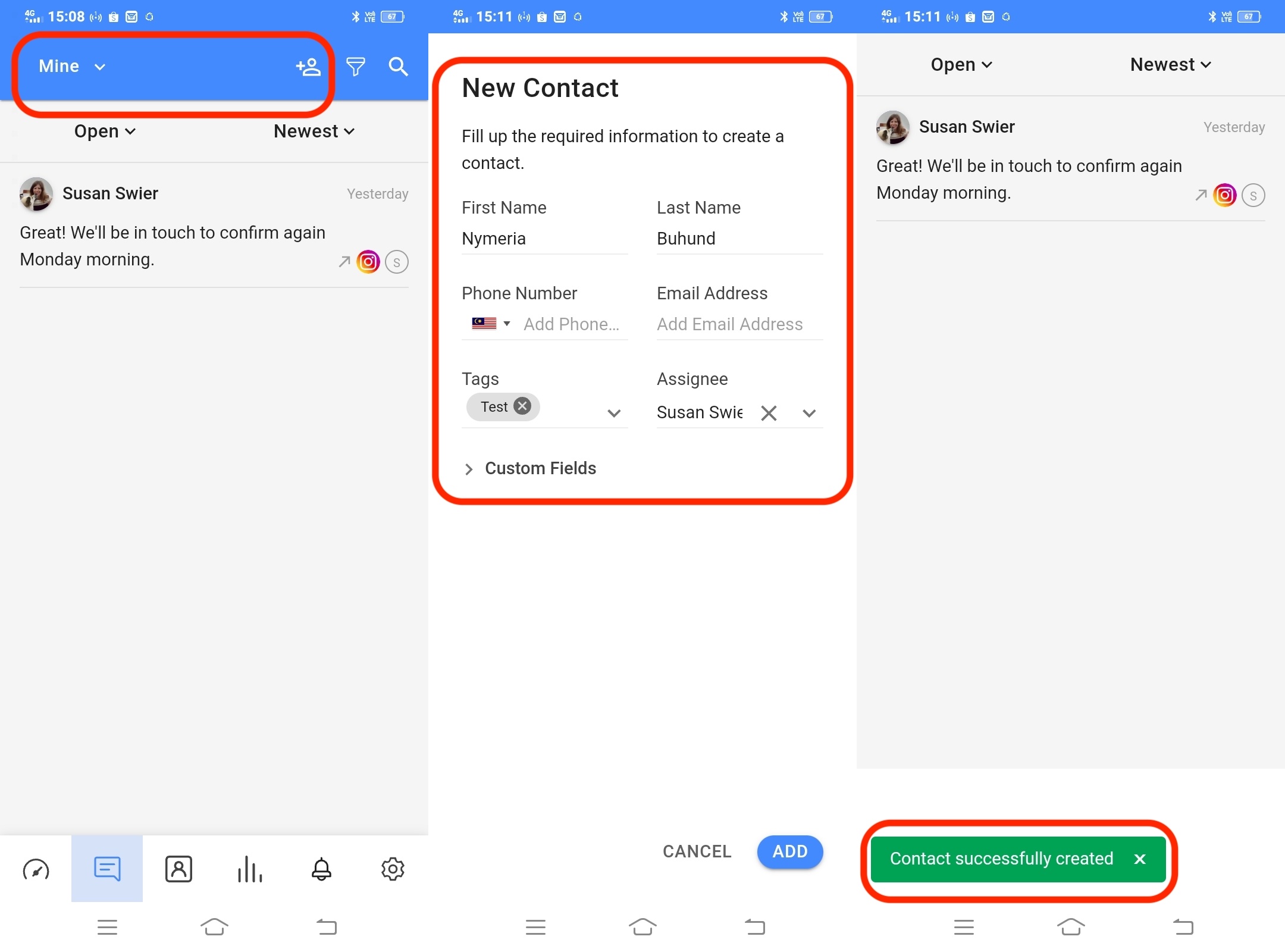
En el módulo Bandeja de entrada , seleccione el ícono Agregar contacto > complete los detalles del contacto y haga clic en Agregar > el contacto se creó exitosamente.
Haga un seguimiento de los clientes potenciales que hayan cerrado conversaciones
Objetivos del método
- Encuentre clientes potenciales con conversaciones cerradas.
- Vuelva a abrir conversaciones con clientes potenciales y envíe un mensaje saliente.
Cómo:
Encuentre clientes potenciales con conversaciones cerradas
Utilice el menú desplegable Ordenar y filtrar junto con la barra de búsqueda para encontrar un cliente potencial específico en la plataforma. Elija los filtros correctos según la ubicación del cliente potencial dentro de la plataforma, luego ingrese la barra de búsqueda con campos como nombre, apellido, correo electrónico o número de teléfono del contacto.
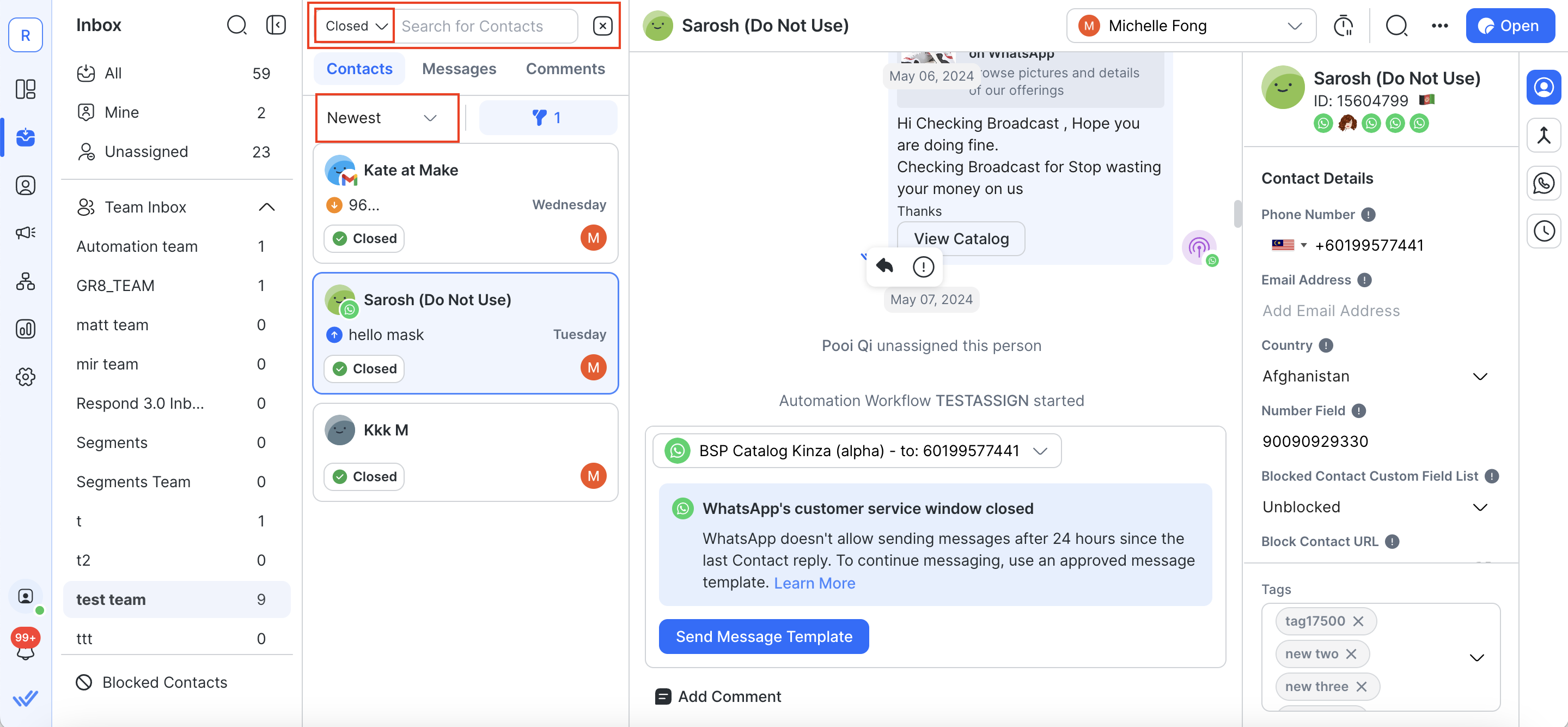
Hay dos formas de encontrar una pista con una conversación cerrada.
Si el cliente potencial está asignado a usted, vaya a Mine Inbox > seleccione el filtro Cerrado > escriba el nombre, número de teléfono o correo electrónico del contacto en la barra de búsqueda.
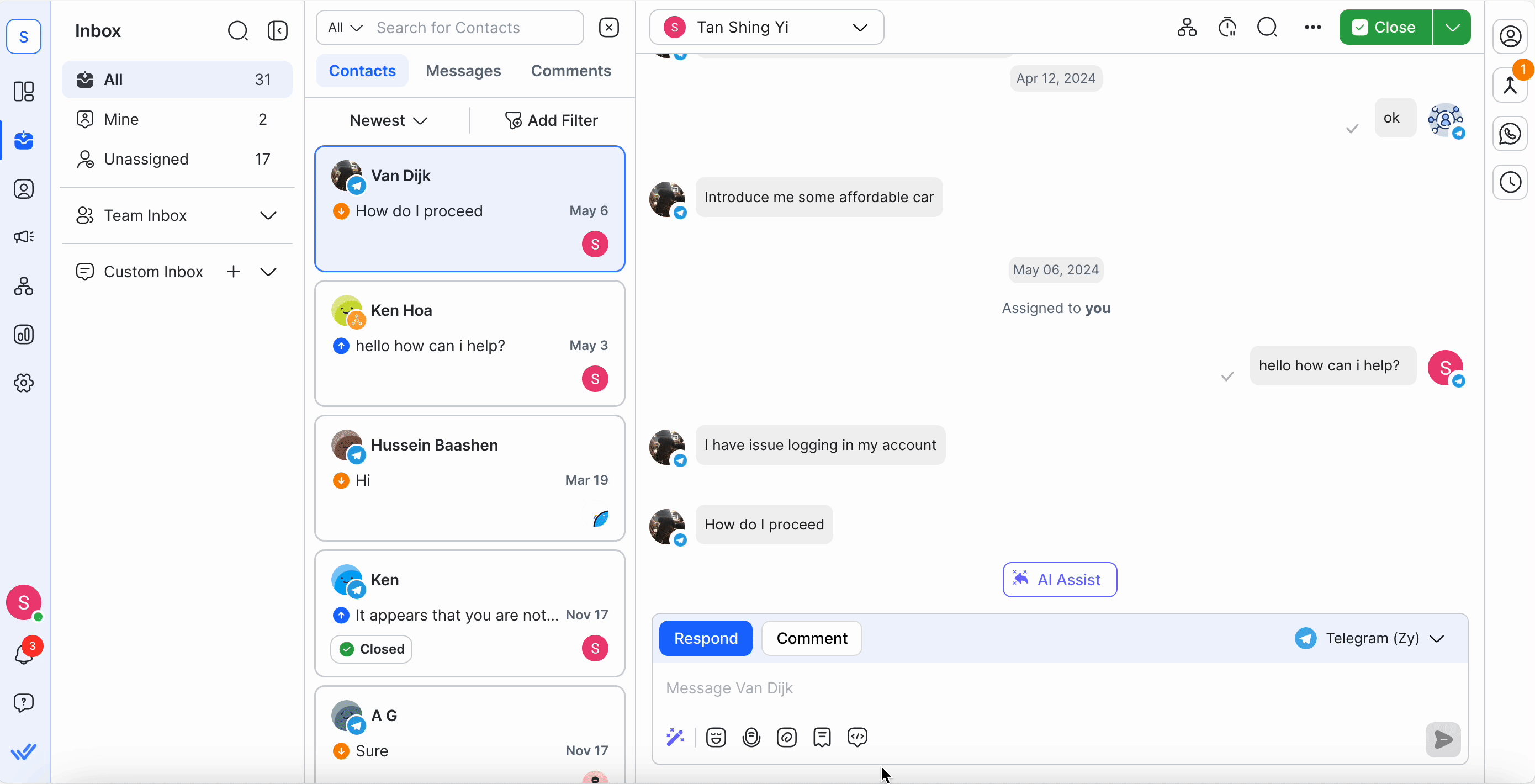
Si el cliente potencial no está asignado a usted, vaya a Todas las bandejas de entrada > seleccione el filtro Cerrado > escriba el nombre, el número de teléfono o el correo electrónico del contacto en la barra de búsqueda.
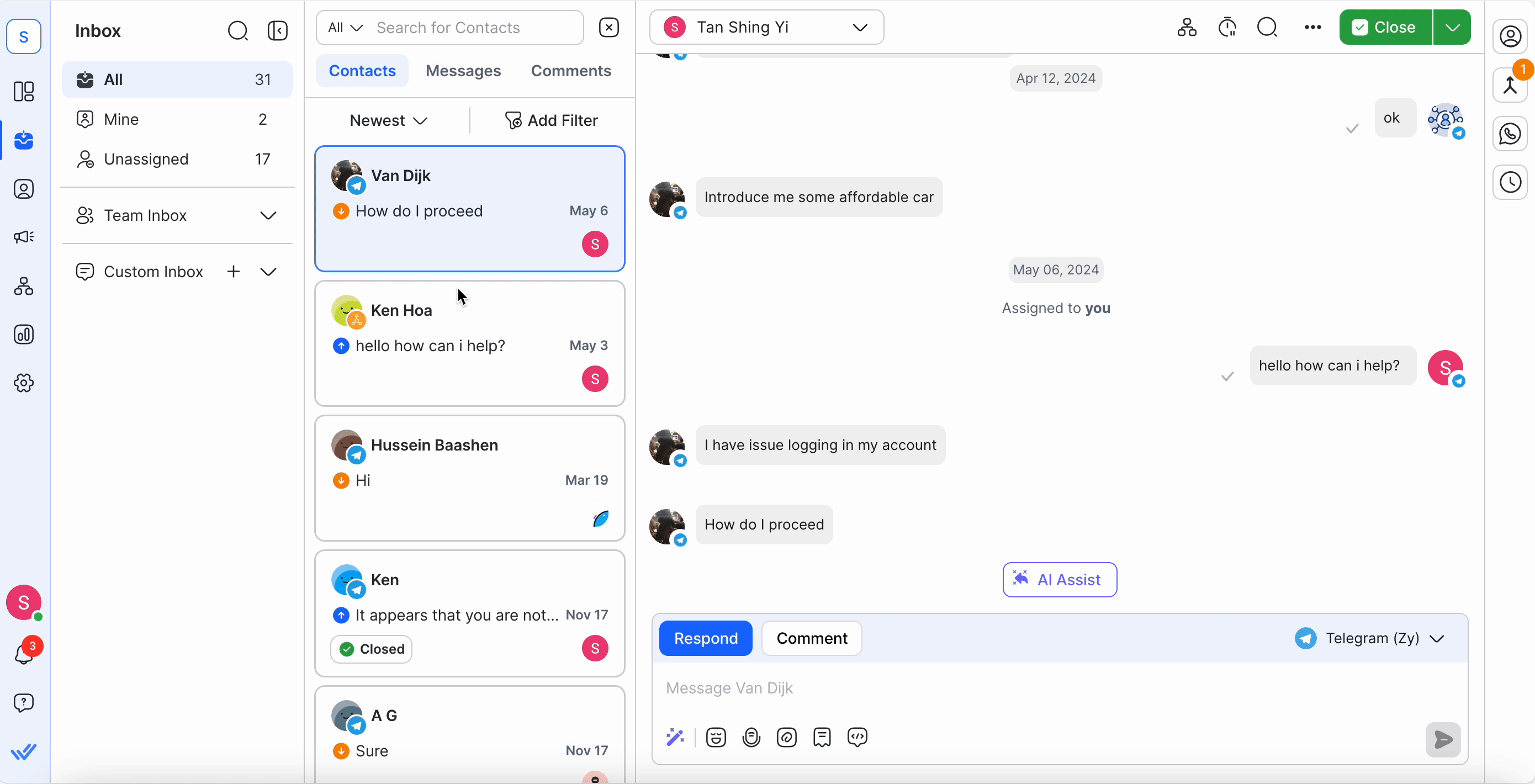
Vuelva a abrir la conversación con un cliente potencial para enviar un mensaje saliente
La capacidad de reabrir una conversación difiere entre los canales. La mayoría de los canales le permiten enviar mensajes salientes en cualquier momento, algunos canales tienen una ventana de mensajería con limitaciones, mientras que algunos canales no le permiten enviar mensajes a clientes potenciales después de que se cierra la ventana de mensajería.
Canales sin ventana de mensajería
La mayoría de los canales le permiten enviar mensajes a los clientes potenciales en cualquier momento después de que se hayan convertido en contactos en la plataforma. La lista de canales sin ventana de mensajería es Telegram , LINE, Chat en sitio web, SMS y Correo electrónico.
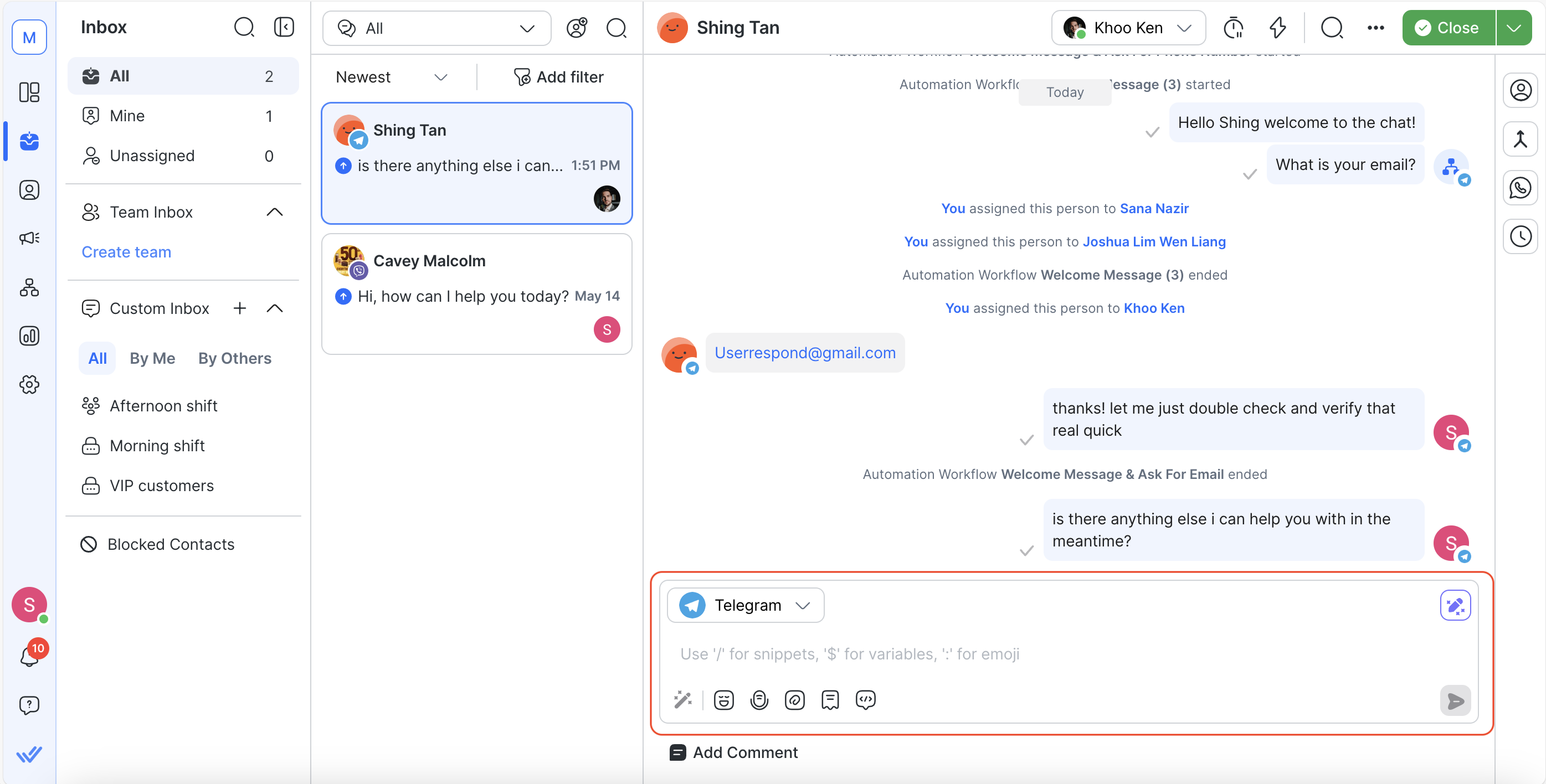
Para reabrir una conversación, vaya al módulo Bandeja de entrada > use el cuadro de texto para enviar un mensaje saliente a un cliente potencial.
Canales con limitaciones de mensajería después de que se cierra la ventana de mensajería
Sin embargo, algunos canales tienen una ventana de mensajería que limita lo que puede enviar una vez cerrada la ventana de mensajería. A continuación se muestran los canales con ventanas de mensajería y sus limitaciones.
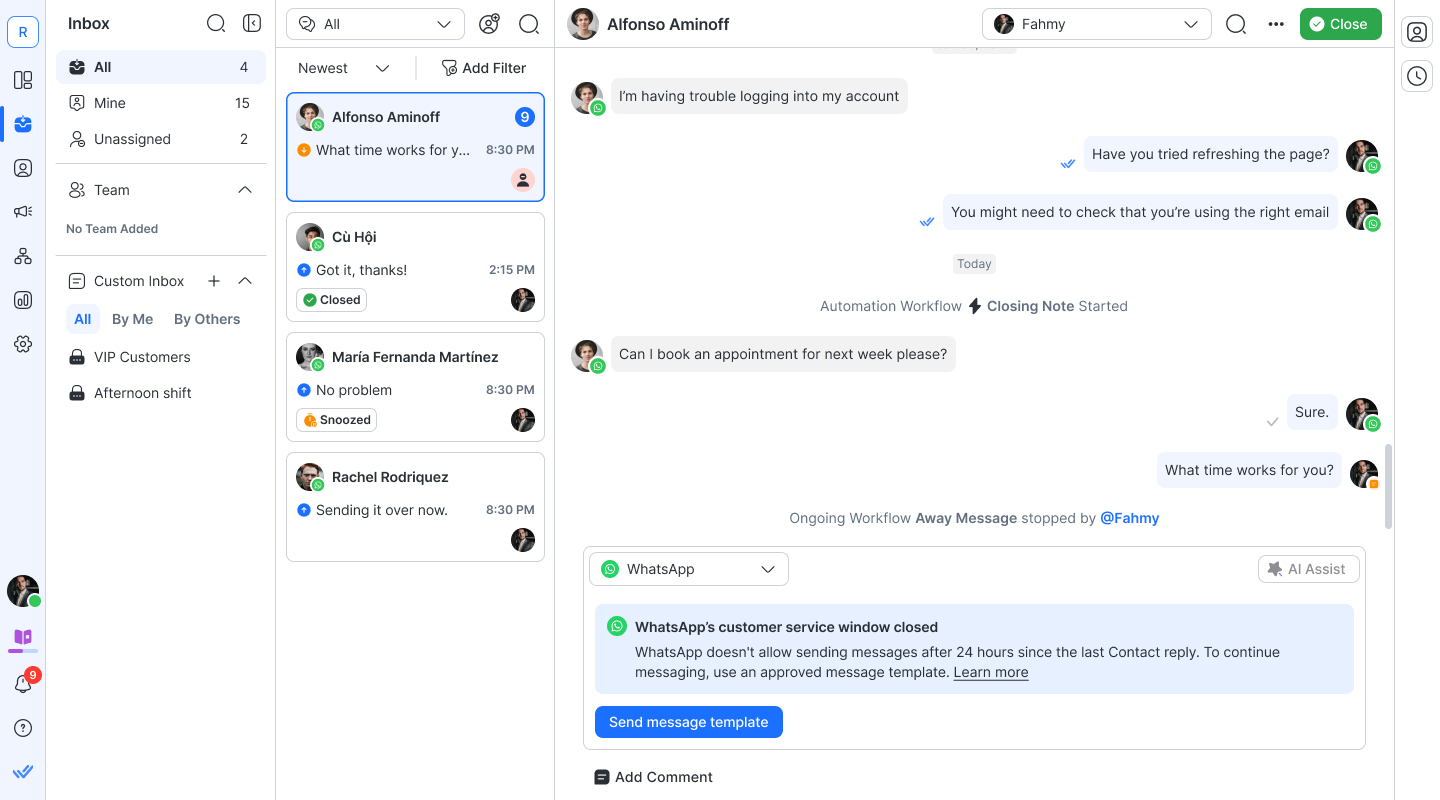
Facebook Messenger
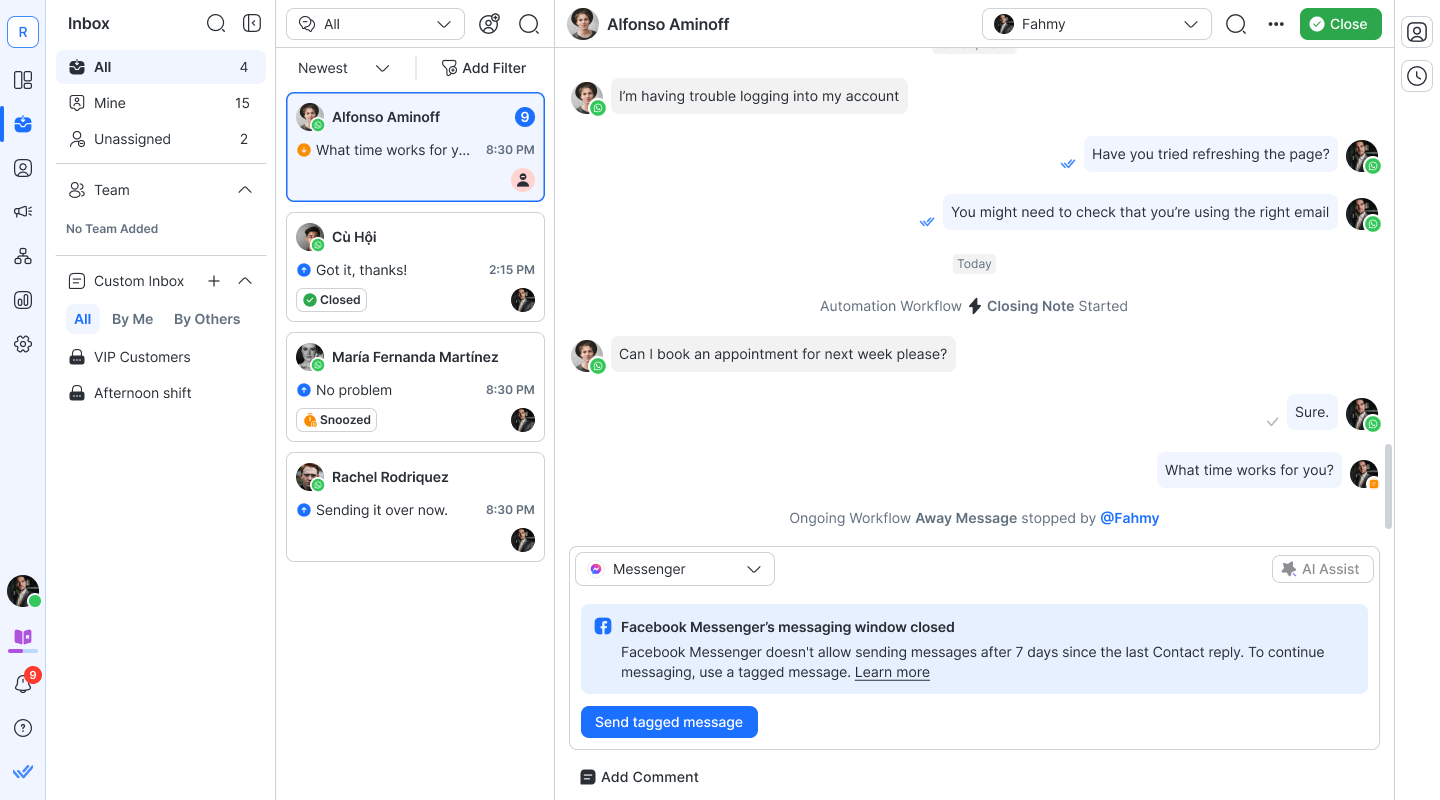
viber
Para enviar más mensajes iniciados por chatbot más allá del límite mensual, debe aceptar los Términos comerciales de Chatbot de Viber. Obtenga más información sobre los precios de Viber Bot y las limitaciones de los tipos de mensajes aquí .
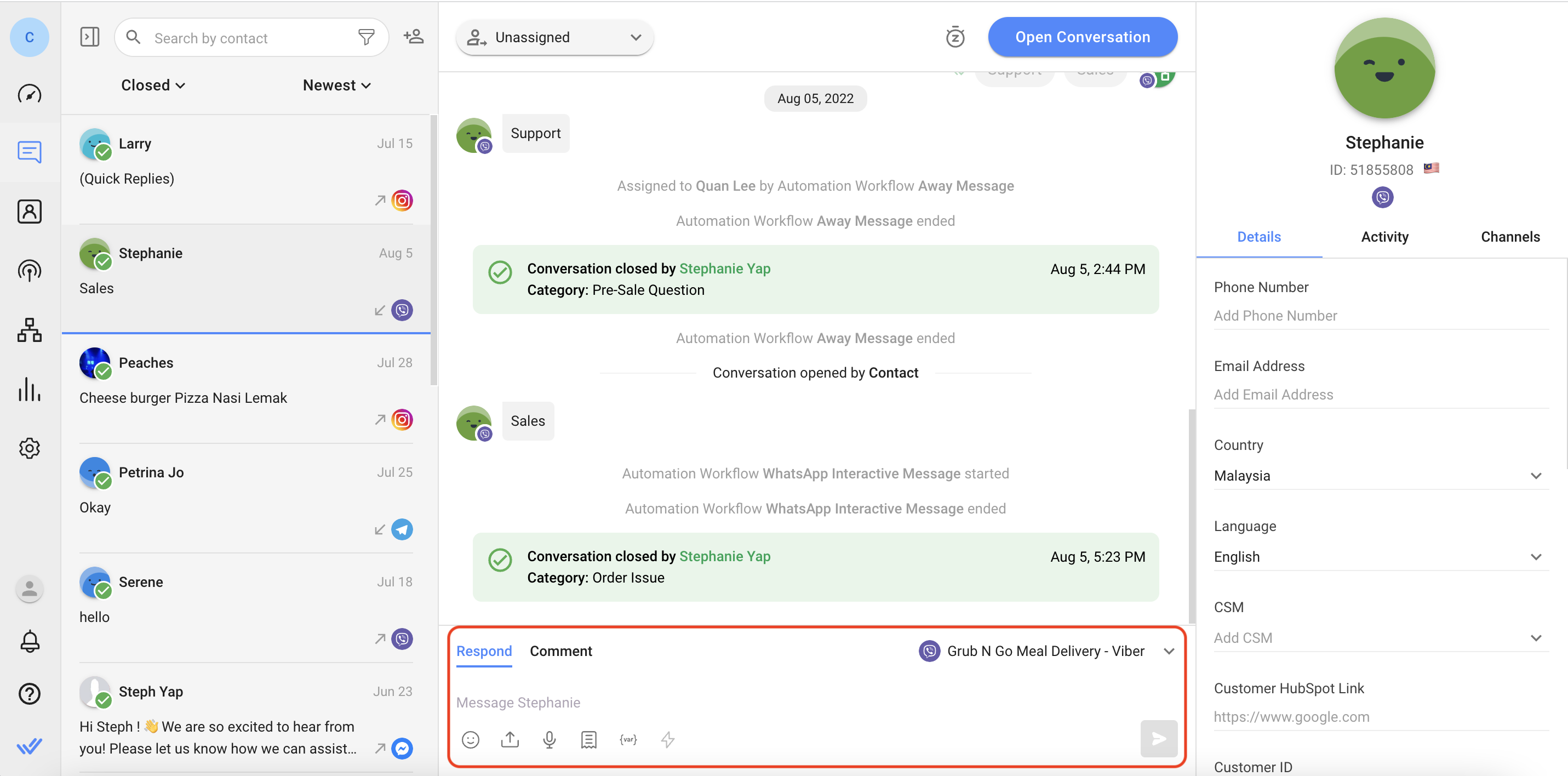
Canales que no permiten mensajes salientes después de que se cierra la ventana de mensajería
También hay canales con una ventana de mensajería que no permiten a las empresas enviar mensajes salientes después de que se cierra la ventana de mensajería hasta que su cliente potencial les envía un mensaje nuevamente. A continuación se muestran los canales con ventanas de mensajería y sus limitaciones.
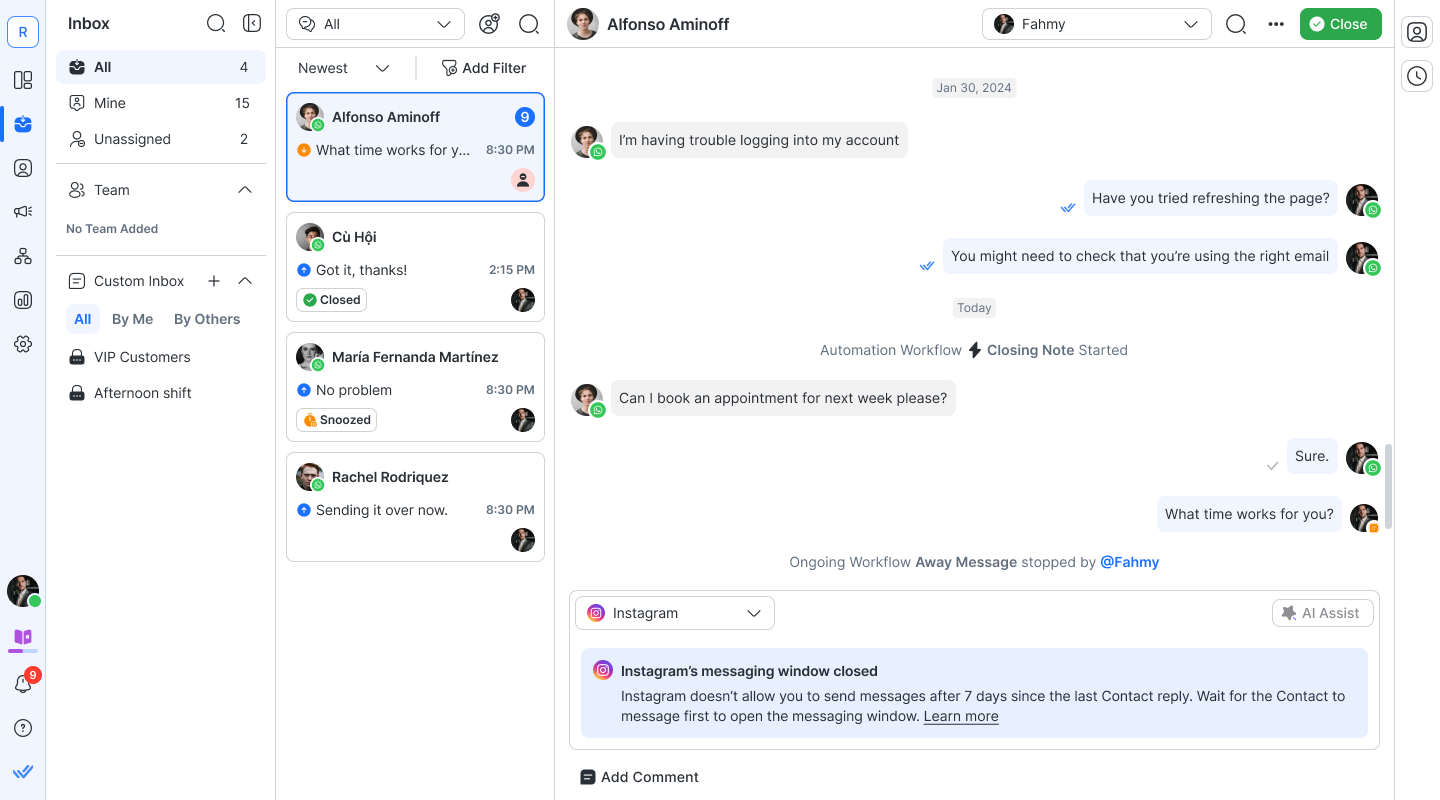
Una vez que se cierra la ventana de mensajería, no se pueden enviar mensajes salientes a los clientes. Los mensajes enviados fuera de la ventana de mensajería no se entregarán y habrá un signo de exclamación rojo junto al mensaje enviado que indica que el mensaje no se entregó.
Si el contacto responde a su mensaje, se restablecerán tanto la ventana de mensajería como el límite de mensajes. Obtenga más información sobre WeChat aquí .
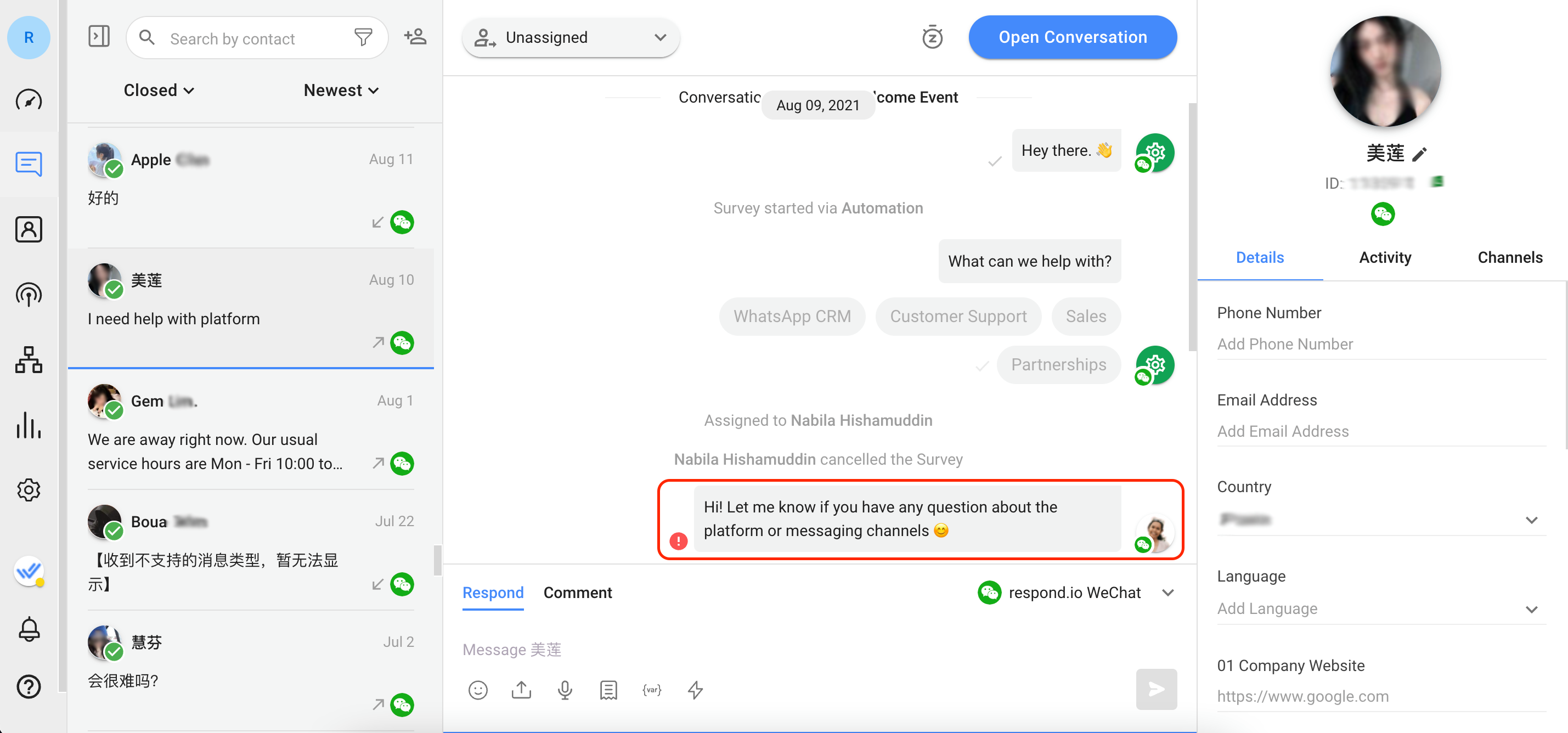
Una vez abierta una conversación, el cliente potencial se asignará automáticamente al agente que envía el mensaje saliente. Cuando el agente ha terminado de conversar con un cliente potencial y cierra la conversación, es posible que se desasigne al agente del cliente potencial dependiendo de la lógica de cierre de conversación que su empresa decida utilizar.
